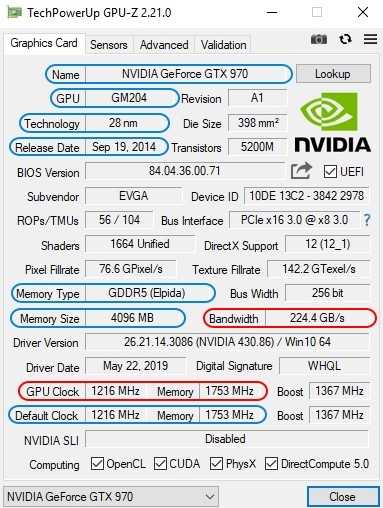Оверклокинг
Как и любая мобильная видеокарта, ATI Mobility Radeon HD 5650 характеристики могла получить улучшенные. Для этого нужно было разобраться с разгоном. Сразу стоит отметить, что в зависимости от модификаций частота процессора колебалась от 450 до 650 МГц. На практике адаптер показывал значения еще меньше.
Модели был необходим оверклокинг, но осуществлять его нужно было с умом, так как в случае невнимательности и ошибочных действий система могла перегреться, а ноут навсегда «пасть смертью храбрых».
Для того чтобы разогнать ATI Mobility Radeon HD 5650 юзеру не нужно увеличивать напряжение, так как это довольно небезопасно. У компании производителя есть своя фирменная программа для оверклокинга. Кроме неё пользователю понадобился софт для тестирования, например Video Card Stability Test.
Прежде чем начать сам процесс, необходимо убрать технологию PowerPlay, которая сбрасывает частоту, если система находится в простое. В этом случае может снижаться энергопотребление, что, конечно, в процессе оверклокинга совсем не выгодно. Стоит, кстати, сказать, что пока система находится в спокойствии, частота опускается до 150 МГц.
Перед тем как зайти в основную программу и осуществить для ATI Mobility Radeon HD 5650 разгон, нужно уделить время подготовительным софтам. Некоторые из них проверяют отдельные части системы и нагружают максимально ядро. Когда адаптер «разогреется», можно переходить непосредственно к оверклокингу.
Результаты разгона зависят от модели ноутбука, так как этому процессу способствует и процессор, и энергопотребление, и количество ОЗУ. В среднем удалось получить значения неплохие. К примеру, чип ускорился с 450 до 665 МГц, память стала быстрее с 790 МГц до 960 МГц. Если протестировать графику для игр в самой системе, то оценка Windows поднимается с 5,8 до 6,7.
Конкуренты
Как и любые видеокарты, ATI Mobility Radeon HD 5650 характеристики получила «гибкие». Благодаря этому, организовала вокруг себя конкурентоспособные модели не только от ATI, а и от Nvidia.
Итак, в круг соперников адаптера вошли: GeForce GT 420M, 425M, 435M и Radeon HD 5730. Стоит начать сравнение с «собрата по цеху». Модель 5730 стала сильнее варианта 5650. Но если нашего героя обзора правильно разогнать, то это будут два идентичных ускорителя. Поэтому подробнее говорить о нем нет смысла. Разница лишь в частотах ядра: у младшей версии без разгона 450 МГц, а с разгоном 650 МГц. А вот у старшей модели показатель частоты ядра сразу равен 650 МГц.
Дело с моделями от Nvidia обстоит несколько иначе. Соперники работают на другом чипе – GF108. Несмотря на то, что он тоже разработан по техпроцессу 40 нм, все же отличается количеством элементов. Так, универсальных процессоров вместо 400 всего лишь 96. Частоты колеблются от 500 до 650 МГц.
Можно также получить сведения о частоте ядер CUDA – 1000/1120/1300 штук. В картах от ATI этого показателя нет. В остальном конкурирующие модели идентичны. У каждой тип памяти GDDR3, разрядность ширины шины 128 бит.
Чтобы разобраться поближе с конкурентами, нужно всех отправить на тестирование.
Насколько можно повысить работоспособность видеокарты
Все выпущенные линейки видеокарт были спроектированы таким образом, что с помощью процедуры разгона пользователь все равно не сможет добиться слишком высокий показатель производительности персонального компьютера. То есть, нельзя разогнать модель младшей карты до уровня производительности старших.
Возможные риски при разгоне
Несмотря на то, что представленная операция позволяет улучшить работу персонального компьютера в несколько раз, она обладает определенными недостатками и рисками. А именно:
- После разгона прибора оно может начать очень сильно нагреваться. Это происходит из-за того, что ускоренная видеокарта начинает нагревать все встроенные чипы. А это приводит к определенным поломках в компьютере, из-за которых пользователю может потребоваться приобретение нового устройства. Однако, данную проблему пользователь может избежать, установив в компьютере специальную систему, которая будет охлаждать его;
- После этой процедуры видеокарта начинает потреблять огромное количество электрической энергии. В случае, если блок питания устройства не подготовлен к более высокому уровню настроек, все оборудование может полностью выйти из строя. Также, прибор может работать с постоянными перебоями или вообще перестать функционировать;
- В случае, если видеокарта, установленная в персональном компьютере, уже работает с максимальной мощностью, то после ее разгона могут сгореть чипы. Рекомендуется проводить эту процедуру плавно, постоянно делая проверки работы видеокарты;
- После оверлоакинга срок службы может значительно сократиться. Без сомнений, персональный компьютер будет работать в разы лучше, однако прослужить он меньшее количество времени, чем при стандартной работе. Это происходит из-за того, что компьютерное устройство подвергается очень высоким нагрузкам;
- Даже в том случае, если процедура разгона компьютера была проведена с успехом, спустя определенное количество времени могут возникнуть определенные проблемы в функционировании прибора. Зачастую это происходит из-за того, что внутри устройства теряется синхронизация. Также, детали графического хранилища могут самостоятельно меняться, а программы для ускорения работы персонального компьютера могут выдавать неправильные показатели;
- В процессе разгона функциональности персонального компьютера используются специальные программы. Однако, также в определенных случаях для проведения этой процедуры может потребоваться перепайка определенных деталей. Несмотря на то, что это позволяет еще больше увеличить производительность компьютера, есть огромный риск поломки прибора. Зачастую это происходит из-за неопытности человека, проводившего процедуру, нехватки определенных знаний, а также неправильной перепайки.
Братья по разуму
Видеокарта ATI Mobility Radeon HD 5650 является одним из членов 5000-й серии. До неё были выпущены модели с индексами 5145 и 5470. Они находились в одном ценовом сегменте и не отличались друг от друга техническими характеристиками. Они справлялись с минимальными нагрузками, позволяли играть только на низких настройках.
В более дорогую нишу попал наш герой и его «братья по цеху»: 5730, 5750 и 5770. Несмотря на отсутствие разницы в количестве потоковых процессоров, разнились адаптеры благодаря типу памяти.
Стоит отметить, что предшественниками серии 5700/5600 были модели HD 4670/HD 4650. Но никаких сходств у этих устройств нет вообще.
Тесты
После покупки пользователи частенько заставляли проходить ATI Mobility Radeon HD 5650 тест. Причем на одной задаче никто не останавливается. Обычно тестирование проходит через несколько программ. Последовательность проверки в принципе не важна. Поэтому рассмотрим соперничество видеокарт в 3DMark.
Как показывает практика, HD 5650 смог в этой проверке стать достойным конкурентом. Он показал высокий результат. А варианты от Nvidia не смогли даже приблизиться к показателям ATI. Та же ситуация произошла и в тестировании производительности. Radeon HD 5650 стал производительнее конкурентов на 2,3%. Цифра на первый взгляд незначительная, но все же является приятным бонусом.
Далее карты прошли тесты через популярные игры: Crysis, Far Cry 2, STALKER: Call of Pripyat и др. В итоге получилось так, что Radeon HD 5650 либо опережал соперников, либо был наравне с ними.
Энтузиастам на заметку
Из всего вышесказанного можно заключить, что видеокарты класса hi-end модернизировать не стоит. На самом деле это не так, но для охлаждения таких монстров используются системы другого уровня и другой ценовой категории. В частности, кулеры на основе модуля Пельтье. Принцип их работы заключается в следующем: в самом кулере расположена специальная пластина, при пропускании тока через которую происходит перенос тепла с одной ее стороны на другую. Главный недостаток подобного охлаждения — высокое энергопотребление. Кроме того, сам по себе модуль Пельтье не отводит тепло, а лишь перераспределяет его, так что без вентилятора не обойтись.
Особый интерес представляют водяные системы охлаждения. Главными их особенностями являются громоздкость и низкий уровень шума, а порой и полная бесшумность. Обычно такие системы состоят из резервуара, радиатора, помпы (зачастую в готовых системах эти три компонента соединяют в единое целое) и непосредственно блоков водяного охлаждения. Обычно их два: один для центрального процессора и один для графического. Таким образом, можно заняться разгоном не только видеокарты, но и центрального процессора. Принцип работы такого охлаждения прост: благодаря помпе жидкость в системе постоянно циркулирует. Нагретая вода уходит за пределы корпуса — в резервуар, где она охлаждается. Просто и эффективно, обойдется такая система примерно в $200.
| Zalman Reserator 1 V2 — комплексная система водяного охлаждения для процессора и видеокарты. |
| Экстремальный разгон |
| Какие ассоциации вызывают у вас слова «азот
» и «экстремальный тюнинг »? Готов поспорить, первое, о чем вы подумали, — стритрейсинг иNeed for Speed . Однако эти слова относятся и к миру компьютеров. Подавляющее большинство людей разгоняют компьютер из чисто практических целей, например, чтобы увеличить fps в любимой игре. Но есть и исключения. Существует целое сообщество пользователей, для которых разгон стал смыслом жизни. Они готовы тратить огромное количество времени и денег ради одной цели — хотя бы на несколько дней стать обладателем нового рекорда быстродействия. Подобные рейтинги обычно составляются на основе результатов тестов в 3 DMark — существуют специальные сервера статистики, на которые можно отправлять свои результаты. Методики, используемые энтузиастами, имеют мало общего с обыденностью. Любимые их инструменты — вольтмод (изменение напряжения, подаваемого на отдельные элементы) и жидкий азот (не закись!). |
ASUS Radeon HD 4670
По характеристикам ATI Radeon HD 4600 Series 4670 имеет два варианта по размеру видеопамяти: 512 мегабайт и 1 гигабайт. Вариант от производителя ASUS обладает объемом видеопамяти 1 024 мегабайт и пропускную способность 128 бит. Хоть ее и позиционируют как офисную, многие пользователи используют ее как игровую, но с выборочными настройками, не пытаясь запустить особо требовательные игры.
По передаче данных можно сказать, что ASUS отказался от стандартного переходника AGP и использует интерфейс PCI-E 16x, чтобы передача данных была еще быстрее. Карта размещается на одном слоте в материнской плате стандартного размера, также есть поддержка технологии CrossFire и CrossFire X, которая позволяет подключать от двух до четырех видеокарт. Получается добиться небывалой производительности в обработке изображения.
Графический процессор обладает названием RV730 и рабочей частотой 750 мегагерц. Технологический процесс, как и в младшей модели, составляет 55 нанометров, формат поддерживаемой видеопамяти — GDDR3. 32 текстурных блока обеспечивают качественную прорисовку двухмерного изображения, а для лучшего сглаживания картинки было добавлено 8 блоков растеризации. Благодаря ATI Radeon HD 4600 Series характристика 4670 по шейдерам, в количестве 320 штук, видеокарта способна проводить больше вычислений.
DirectX десятой версии позволяет лучше работать со всеми приложениями, где требуется поддержка графического процессора. Уровень сглаживания объектов — одна из самых популярных технологий в видеокартах. 24-кратное сглаживание обеспечит плавное и четкое изображение, однако, данный параметр может негативно сказаться на общей производительности карты, поэтому специалисты рекомендуют уменьшать эту настройку до приемлемого качества изображения.
Для достойного качества прорисовки и реалистичной картинки, используется такая технология, как анизотропная фильтрация, которую на этой карте можно повысить до 16 раз.
Игры
ATI Mobility Radeon HD 5650 1Gb после тестирования показал результаты в наиболее популярных играх 2009-2012 годов. Так в известной Assassin’s Creed III ультра-графика показала 5 «фпс», на высоких – 20 «фпс», на низких 23 «фпс», что сразу намекает на дискомфорт во время прохождения этой игры.
Другая ситуация сложилась с Battlefield Bad Company 2: ультра-настройки показывали низкое количество кадров в секунду. Начиная с высокой графики, этот показатель поднимался и на низких настройках достигал 61 «фпс».
Популярная ныне игра Counter-Strike: GO удачно работает в паре с ATI Mobility Radeon HD 5650. Даже при ультра-настройках «фпс» поднимается до 39, а вот самые низкие показывают 101 кадр в секунду. Игра World of Tanks стабильна только на низких настройках с 52 «фпс». То же самое можно сказать о Sleeping Dogs, The Elder Scrolls V: Skyrim, StarCraft 2, Mass Effect 3 и других проектах.
Зато есть небольшой список игр, которые отлично работают и на самых высоких настройках графики: Fifa 11, 12 и 13; Far Cry 2, CoD Modern Warfare 2, Left 4 Dead и Sims 3.
Тесты производительности
Помимо прочего, стоит также установить один из популярных тестов производительности от Unigine: Heaven Benchmark, Valley Benchmarkили совсем новый Superposition Benchmark. Если вашей графической плате больше пяти лет, то суперсовременный Superposition может не запуститься — тогда ставьте любой из первых двух.
Бенчмарки позволяют не только полюбоваться трёхмерными сценами по красоте едва ли не обгоняющими современные игры, но и быстро «разогреть» видеокарту после разгона, чтобы проверить систему на стабильность.
Cначала запустите GPU-Z и сравните значения из пунктов Default Clock (стандартная частота графического ядра) и Boost из верхней строчки (текущая частота графического ядра в играх). Если они отличаются, значит ваша видеокарта имеет заводской разгон и повышение частот в Afterburner будет добавляться ещё сверху. В этом случае запас мегагерц может оставаться не столь существенным — например, модель GeForce GTX 1060 STRIX OC от Asus уже разогнана более чем на 250 единиц тактовой частоты.
Далее посмотрите на количество мегагерц в параллельных графах: GPU Clock и Default Clock, а также в верхней и нижней Memory. Вверху написаны текущие частоты без учёта заводского разгона, а снизу — изначальные. Парные пункты должны совпадать между собой. В противном случае ваша графическая плата уже разогнана. Позже мы её обязательно сбросим через программу MSI Afterburner.
Теперь прогоните встроенный тест на производительность в любой требовательной игре (например, GTA 5 или Rise of the Tomb Raider) и запишите среднюю частоту кадров в блокнот. После этого откройте один из бенчмарков Unigine упоминавшихся выше, ничего не меняйте в настройках (они сами подстроятся под ваш компьютер) и нажмите кнопку Run.
По завершении тестирования бенчмарк выдаст результаты: общее количество баллов, минимальный, максимальный и средний FPS, максимальная температура графической платы и так далее. Все эти данные тоже стоит записать.
Для работы с частотами видеокарты потребуется ранее скачанная утилита MSI Afterburner. Сразу после запуска она скорее всего будет выглядеть не так, как на изображении ниже. В новом интерфейсе ничего не понятно, поэтому просто зайдите в настройки, перейдите во вкладку «Интерфейс» и выберите Default MSI Afterburner v3 Skin. Теперь намного лучше.
Когда бенчмарк уже работает стабильно, это пока не значит, что и в играх всё будет хорошо. Поэтому теперь нужно хотя бы полчаса поиграть во что-то требовательное к видеокарте: в те же GTA 5, последний Tomb Raider или Battlefield 1.
Если за продолжительное время не было зависаний и искажений изображения, значит разгон ядра успешен. Если нет — сбрасывайте ещё десяток мегагерц. Затем снова прогоните бенчмарк и поиграйте. Повторяйте, пока не найдёте надёжную повышенную частоту. При этом следите, чтобы максимальная температура видеокарты не была выше 80 градусов (можно посмотреть в результатах бенчмарка или в датчиках MSI Afterburner).
Технические характеристики
Частота графического процессора Частота графического процессора во многом определяет производительность видеосистемы. Однако при повышении частоты работы процессора увеличивается и его тепловыделение. Поэтому для современных высокопроизводительных видеосистем приходится устанавливать мощную систему охлаждения, которая занимает дополнительное место и зачастую создает сильный шум при работе.Словарь терминов по категории Видеокарты
600 МГц Объем видеопамяти 1024 МБ Тип видеопамяти GDDR2 Частота видеопамяти 800 МГц Разрядность шины видеопамяти 128 бит Частота RAMDAC 400 МГц
Разгоняемся!
А теперь переходим к основному этапу нашей задачи – непосредственно к разгону. В отличие от оверклокинга ЦП, где нужные параметры обычно сразу выставляют в BIOS, видеокарточки разгоняют с помощью утилит. И лишь самые опытные (и безбашенные) оверклокеры затем переносят полученные данные в видеоБИОС. Но я не советую вам следовать их примеру: это рискованно, во-первых, потерей гарантии, а во-вторых, если переразогнанная карта вдруг откажется стартовать, чтобы вернуть изначальные параметры видеоБИОС, придется его выпаивать и перепрошивать на программаторе.
Разгон видеокарт представляет собой насильственное повышение тактовой частоты ГП (ядра, шейдерного блока) и видеопамяти относительно их исходного уровня.
Утилит для разгона достаточно много. Для NVIDIA это:
- NVIDIA System Tools (ранее называлась nTune).
- NVIDIAInspector.
- NvClock (только для Linux и FreeBSD).
- EVGA Precision X.
- AMD GPU Clock Tool.
- MSI Afterburner.
- ATITool (поддерживает в основном ГП, выпущенные до 2007 года).
- ATITrayTools (тоже поддерживает в основном старые карты).
Кроме них существуют и другие утилиты от производителей видеокарт и сторонних разработчиков, поддерживающие видеочипы разных типов. К последним относятся известная и несколько устаревшая RivaTuner и PowerStrip.
Для разгона карточки GeForce GTX 650 я воспользуюсь утилитой EVGA Precision X, созданной компанией EVGA на основе технологий RivaTuner. Она содержит массу опций для тонкой настройки карт NVIDIA, но мне потребуется лишь часть из того, что мы видим на главном экране.
Итак, в центре показаны текущие (исходные) параметры карточки:
- GPUClock – тактовая частота графического процессора.
- GPUTemp – соответственно, температура ГП.
- Voltage – напряжение питания ядра ГП.
Эти же данные отражены на шкале.
Ниже находятся ползунки:
- PowerTarget – предел энергопотребления графического процессора (можно установить 100% и ниже). Оптимальное значение – максимум.
- GPUTempTarget – верхний порог температуры GPU – задаем в пределах 90-105 градусов.
- GPUClockOffset – смещение частоты ядра ГП относительно базовой.
- MemClockOffset – смещение частоты памяти относительно базовой.
Слева находится ползунок управления скоростью вентиляторов системы охлаждения GPU – Fan Speed. Справа – ползунок регулировки напряжения питания GPU – Voltage.
Я начну с того, что увеличу на 50% скорость вращения вентиляторов – передвину вверх слайдер «Fan Speed» и нажму «Apply». Это улучшит охлаждение ГП.
Следом небольшими шагами – по 10-15% от базового уровня, я подниму частоты ядра GPU (кстати, вместе с ним ускоряется шейдерный блок) и памяти. Это делается перемещением ползунков в правую сторону или вводом значений с клавиатуры. Снова нажму «Apply» и проконтролирую изменение температуры.
Далее я слегка увеличу напряжение питания GPU, выбрав возле ползунка «Voltage» опцию «Overvoltage» и переместив его вверх. Шаг прироста в моем примере составил 25 mV. Снова сохраню настройку нажатием «Apply» и запущу тест стабильности.
Когда результат разгона меня удовлетворит, я сохраню полученные настройки в профиль, щелкнув по кнопке с цифрой внизу окна. Всего в EVGA Precision X можно создать 10 таких профилей, например, для каждой игры.
Чтобы сбросить настройки на умолчания, достаточно нажать кнопку «Default», а если программа перестала отвечать – просто закрыть ее или перезагрузить компьютер.
Разгон видеокарты с помощью EVGA Precision X и других подобных ей утилит непостоянный. Он включается только тогда, когда программа запущена и в нее загружен один из профилей. Чтобы графика работала на повышенных частотах по умолчанию, настройки, как я говорил, переносят в BIOS карточки, но мы так делать не будем. Ибо повышения FPS можно добиться и без риска испортить дорогостоящее железо.
Автор еще рекомендует:
Как настроить бесплатные каналы на Smart TV
Очистка памяти на Android: проверенные способы
Калибровка аккумулятора ноутбука
Что такое UEFI и чем он лучше BIOS?
Как делать бекапы Windows 10 на автомате и зачем это нужно?
Как ускорить загрузку Windows 10
Как происходит разгон видеокарты
Перед тем как приступать к повышению производительности видеокарты, необходимо разобраться в технических деталях процесса и убедиться, что компьютер сможет справиться с увеличившейся в результате разгона нагрузкой. При подготовке к оверлокингу потребуется:
- Узнать мощность блока питания, установленного в компьютере. Разгон видеокарты предполагает повышение напряжения на чипе и памяти. Это приводит к повышению нагрузки на блок питания. Необходимо, чтобы запас мощности блока питания был на уровне в 15-20%.
- Убедиться в надежности системы охлаждения. Если видеокарта перегревается в мощных играх на штатной частоте, то выполнять оверлокинг запрещено до установки в компьютер более мощных кулеров или другой охлаждающей системы.
Рекомендация: Лучше до начала разгона компьютера установить специальные программы, которые позволят измерить нагрев компонентов PC в мощных играх. Также многие из этих приложений имеют встроенные стресс-тесты, которые позволяют определить, не возникает ли перегрев видеокарты и других комплектующих компьютера в критическом режиме.
Обратите внимание, что нельзя при разгоне компьютера сразу повышать частоту до желанных значений. Увеличивать производительность необходимо пошагово, разгоняя видеокарту на 5-10% от первоначальной мощности, после этого замеряя результаты
Чтобы убедиться в исправной работе железа на повышенной частоте, запустите мощную игру на полчаса и изучите ее на предмет наличия «артефактов», искажений картинки, лагов и других проблем. Если все работает в нормальном режиме, то можно продолжить процесс разгона.
Разгон памяти
Теперь перейдем к разгону памяти. Для начала сбросьте частоты кнопкой Reset, чтобы не мешала увеличенная частота ядра и можно было сразу понять, что сбои начались из-за видеопамяти. После этого повторите процедуры выше: добавьте примерно 300 мегагерц к текущей частоте и дальше слегка убавьте или двигайтесь вперед по 20-40 единиц, перемежая тестами, пока не найдёте стабильное значение.Далее выставляйте на ядро ту частоту, что нашли при его разгоне. Скорее всего начнутся проблемы: сбавьте мегагерц 10 от видеопамяти, если не помогло то продолжайте сбавлять, пока стабильность не восстановится.
После всего этого нужно снова потестировать в играх полностью разогнанную видеокарту.
Когда стабильные частоты ядра и памяти найдены, осталось лишь узнать, насколько увеличилась производительность. Здесь всё просто: в последний раз запускаем бенчмарк, а затем встроенный тест производительности из GTA 5 или других игр, упоминавшихся выше. Теперь сравниваем результаты после разгона с теми, что записывали в шаге 3.
Если прирост составляет хотя бы 10%, то это уже очень хорошо (средний максимум на воздушном охлаждении — около 15%, изредка — 20%). В таком случае нужно открыть MSI Afterburner, нажать кнопку Save, затем мигающую цифру 1 и запереть замочек слева. Теперь разгон можно будет быстро активировать через эту цифру.
Если же после разгона в играх добавляется лишь 1-2 кадра, то возможно лучше не рисковать и нажать кнопку Reset.
Стоит ли разгонять видеокарту
Разгон или оверклокинг это бесплатный способ поднять производительность ключевых компонентов системы — процессора, видеокарты или оперативной памяти. Конечно, для успешного разгона необходимо подходящее железо и немного знаний. Стоит ли разгонять видеокарту, должен решать пользователь исходя из состояния системы и набора комплектующих.
Для любителей поиграть, зачастую не хватает мощностей видеокарты, ответственной за обработку тяжёлой графики игровых движков. Это выливается в низкую частоту смены кадров или FPS, дёрганную картинку и другие неприятные штуки. Правильный разгон видеокарты поможет частично или даже полностью их преодолеть.
Важно! Разгон — это работа некоего компонента за пределами его штатных, заводских возможностей. Производитель не гарантирует стабильного состояния системы под разгоном
А также нужно понимать и учитывать: при разгоне возрастают температуры и энергопотребление ПК. Таким образом, перед любым вмешательством в медленную, но стабильную систему, нужно выяснить, а стоит ли вообще начинать.
При разгоне видеокарты, первым делом необходимо выяснить что за зверь установлен внутри. Очень просто всё узнать поможет бесплатная программа TechPowerUp GPU-Z. Здесь можно посмотреть все подробные характеристики. модель (Name), год выпуска (Release date), параметры графического процессора (GPU, Technology, GPU clock) и памяти (Memory type, Memory size, Bandwidth).
Красным выделены параметры, которые нужно оценивать позже. При успешном разгоне, частоты ядра и памяти, а также пропускная способность памяти должны возрасти. Именно увеличение этих параметров даёт прирост производительности, в играх.
Тестовый стенд
Вообще, прежде чем мы продолжим, давайте отбросим ханжество и зададимся вопросом: а кто сказал, что серьёзная рабочая станция должна быть угрюмого серого дизайна? Сегодня при массовом переходе на удалёнку, уже мало кто захочет поставить дома некрасивый шумный ящик. Серьёзное рабочее место вполне может быть красивым, вдохновляющим оператора на творческие подвиги, с RGB подсветкой, тем более что все материнские платы и корпуса для HEDT имеют всё это в избытке. Так вот, если мы говорим о модулях памяти XPG Spectrix D50, то это хороший пример удачного дизайна: толстенные радиаторы толщиной 1.95 мм с треугольной вставкой под RGB подсветку и… программное управление гаммой RGB с помощью специальной утилиты из-под Windows.
|
Конфигурация тестового стенда:
OS: Windows 10 |
Основной вопрос, на который следует себе ответить — это будет ли скорость памяти оказывать влияние на производительность задач, и если да, то в какой степени. Чтобы ответить на него, мы будем использовать задачи реальных приложений, требующие масштабных вычислений всех 32 ядер.
Тест — оптимизация параметров торгового робота MetaTrader 5
Платформа MetaTrader 5 известна каждому алготрейдеру: это бесплатный пакет для биржевой торговли с собственным языком программирования торговых роботов. Сама платформа бесплатна, а в сети можно найти сотни и тысячи платных и бесплатных роботов, реализующих различные алгоритмы трейдинга
При настройке робота на инструмент, важно правильно подобрать диапазон параметров, внутри которого робот торгует в плюс. Таких параметров могут быть миллиарды, поэтому платформа поддерживает распределённые вычисления по сети или через интернет, а так же метод ускоренной оптимизации «генетический алгоритм»
Мы будем использовать небольшую выборку из 2 000 параметров, используя в качестве базы часовой график пары EURUSD за 2020 год, распределяя её на 64 вычислительных агента.
Ну, собственно, масштабные вычисления — это то, где быстрая память XPG Spectrix D50 показывает существенный выигрыш по скорости. Учитывая, что пересчёт параметров может занимать и несколько дней, но при этом все данные умещаются в 16 Гб ОЗУ, этот тест наглядно демонстрирует, что модули RAM в такие машины нужно подбирать по частоте, а не по объёму.
При уменьшении потоков, разница становится почти 2-кратной, т.к. более эффективно задействуются каналы контроллера RAM, и любые различия в скорости ОЗУ оказывают прямое влияние на производительность.
Рекомендации при заказе
Современная рабочая станция с 8 слотами DIMM позволит установить 64 или 128 Гб ОЗУ, набранные 8 или 16-гигабайтными модулями XPG Spectrix D50. В большинстве приложений, этого объёма будет более чем достаточно, а излишки будут кешироваться под дисковые операции. Выбирая игровой набор памяти в рабочую станцию, надо помнить, что для сегодняшних процессоров частоты памяти выше 3200 МГц подаются как «лёгкий, одобренный изготовителем разгон», поэтому при использовании такой памяти не лишне будет в BIOS платы выставить LoadLine Calibration в значение «5» или «High» — в нашем случае это был залог стабильной работы на длительных нагрузках.
Но если в вашей работе используются длительные вычисления, связанные с математическими моделями и Big Data, использование быстрой игровой памяти может дать сильный буст вашей рабочей станции, серьёзно сократив время расчётов.
Михаил Дегтярёв (aka LIKE OFF)
14/01.2021